Hapus spasi dengan cepat sebelum / sesudah teks atau hapus spasi ekstra dari teks di Excel
Kutools untuk Excel
Meningkatkan Excel Dengan 300+
Fitur Kuat
Terkadang, saat Anda mengoperasikan file Excel, Anda mungkin perlu menghapus atau menghapus spasi sebelum atau sesudah teks, atau menghapus spasi ekstra dari teks. Dengan Hapus Spaces kegunaan Kutools untuk Excel, Anda dapat dengan cepat melakukan opsi berikut:
Hapus spasi sebelum string teks (hapus spasi di depan dari string teks)
Hapus spasi setelah string teks (hapus spasi tambahan dari string teks)
Hapus spasi di depan dan di belakang dari string teks
Hapus spasi ekstra dari string teks
Hapus semua spasi dari string teks
Klik Kutools >> Teks >> Hapus Spaces. Lihat tangkapan layar:
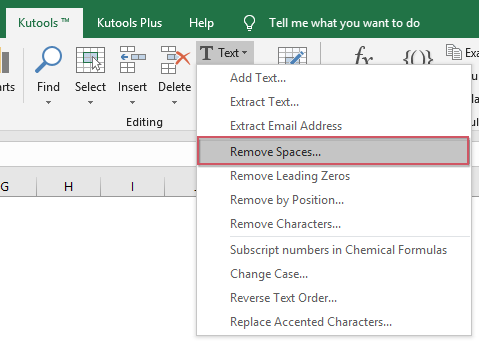 |
 |
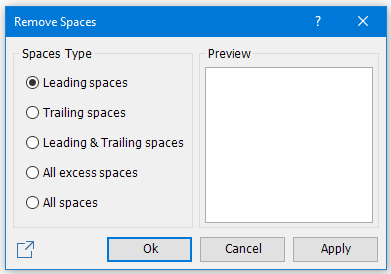 |
Hapus spasi sebelum string teks (hapus spasi di depan dari string teks)
Anda dapat menghapus atau menghapus spasi sebelum string teks (menghapus spasi utama dari string teks) sebagai berikut:
1. Pilih rentang yang Anda butuhkan untuk menghapus spasi di depannya.
2. Terapkan utilitas ini (klik Kutools > Teks > Hapus Spaces).
3. Dalam Hapus Spaces kotak dialog, harap periksa Ruang terdepan dari Jenis Spasi. Dan Anda dapat melihat hasilnya di Preview kotak. Lihat tangkapan layar:

4. klik Ok or Mendaftar. Semua spasi di depan sebelum string teks telah dihapus. Lihat tangkapan layar:
 |
 |
 |
Note: Klik Ok tombol akan menerapkan operasi dan menutup kotak dialog, tetapi klik Mendaftar hanya akan menerapkan operasi tanpa menutup kotak dialog.
Hapus spasi setelah string teks (hapus spasi tambahan dari string teks)
Spasi tertinggal dalam string teks / spasi setelah string teks. Tolong lihat:

Seperti yang Anda lihat pada gambar di atas, ada banyak karakter spasi setelah string teks dan sebelum posisi kursor. Dan Anda dapat menghapus atau menghapus spasi tersebut setelah string teks (menghapus spasi tambahan dari string teks) seperti yang ditunjukkan pada gambar di atas sebagai berikut:
1. Pilih rentang yang Anda butuhkan untuk menghapus spasi tambahan.
2. Terapkan utilitas ini (klik Kutools > Teks > Hapus Spaces).
3. Dalam Hapus Spaces kotak dialog, harap periksa Ruang tertinggal dari Jenis Spasi. Lihat tangkapan layar:
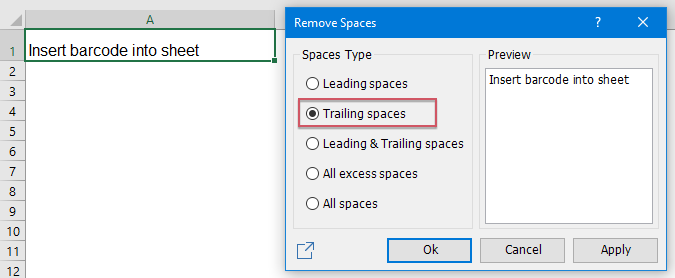
4. klik Ok or Mendaftar. Semua spasi setelah string teks telah dihapus. Lihat tangkapan layar:
 |
 |
 |
Hapus spasi di depan dan di belakang dari string teks
Jika Anda ingin menghapus atau menghapus spasi terdepan dan spasi tambahan dari string teks, Anda bisa menyelesaikannya sebagai berikut:
1. Pilih rentang yang Anda butuhkan untuk menghapus spasi di depan dan di belakangnya.
2. Terapkan utilitas ini (klik Kutools > Teks > Hapus Spaces).
3. Dalam Hapus Spaces kotak dialog, harap periksa Ruang terdepan & tertinggal dari Jenis Spasi. Lihat tangkapan layar:
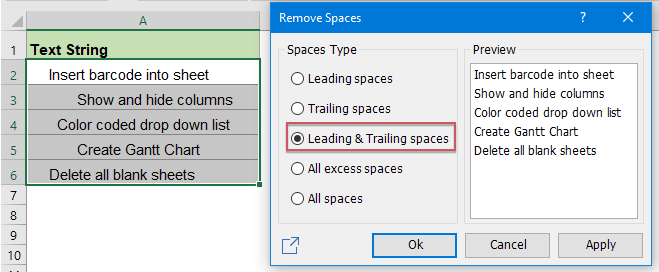
4. klik Ok or Mendaftar. Semua spasi di depan dan di belakang dalam string teks telah dihapus. Lihat tangkapan layar:
 |
 |
 |
Hapus spasi ekstra dari string teks
Dengan fungsi ini, Anda juga dapat dengan cepat menghapus spasi ekstra di antara teks.
1. Pilih rentang yang Anda butuhkan untuk menghapus spasi ekstra dari teks.
2. Pergi ke Hapus Spaces kotak dialog dengan mengklik Kutools > Teks > Hapus Spaces.
3. Memilih Semua ruang berlebih dari Jenis Spasi, dan Anda dapat melihat hasilnya di Preview kotak. Lihat tangkapan layar:
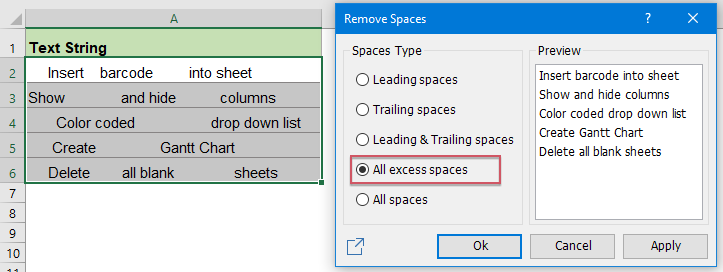
4. klik Ok or Mendaftar. Semua spasi berlebih di antara nilai teks telah dihapus. lihat tangkapan layar:
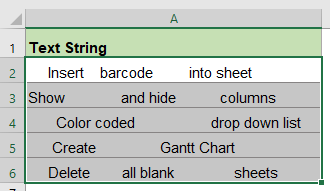 |
 |
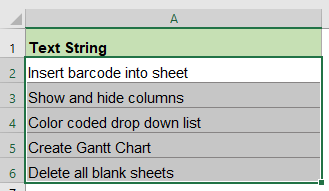 |
Hapus semua spasi dari string teks
Misalkan Anda ingin menghapus semua spasi di antara nilai teks, langkah-langkah berikut dapat membantu Anda mengatasinya dengan cepat.
1. Sorot rentang yang ingin Anda hapus semua spasi dari teks.
2. Pergi ke Hapus Spaces kotak dialog dengan mengklik Kutools > Teks > Hapus Spaces.
3. Memilih Semua spasi dari Jenis Spasi, dan Anda dapat melihat hasilnya di Preview kotak. Lihat tangkapan layar:

4. klik Ok or Mendaftar. Semua spasi di antara nilai teks telah dihapus. lihat tangkapan layar:
 |
 |
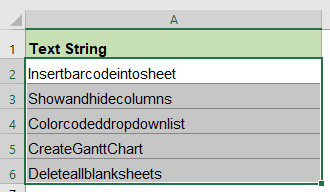 |
Catatan:
1. Utilitas ini mendukung Urungkan, dan pengurungan hanya satu tingkat.
2.  Bagikan fitur ini ke teman atau media sosial Anda tombol: Jika Anda menyukai fitur ini dan ingin membagikannya ke teman atau media sosial lainnya, silakan klik tombol ini di Hapus Spaces kotak dialog. Lihat tangkapan layar:
Bagikan fitur ini ke teman atau media sosial Anda tombol: Jika Anda menyukai fitur ini dan ingin membagikannya ke teman atau media sosial lainnya, silakan klik tombol ini di Hapus Spaces kotak dialog. Lihat tangkapan layar:
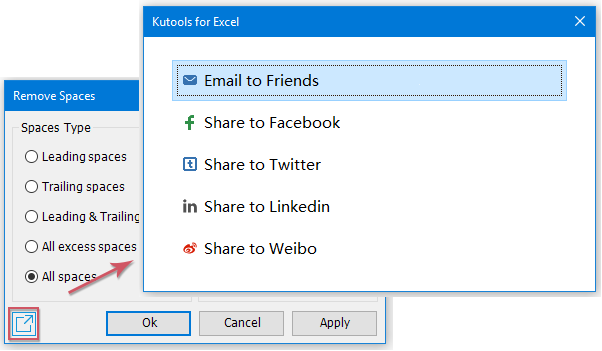
Demo
Alat berikut dapat sangat menghemat waktu dan uang Anda, mana yang tepat untuk Anda?
Office Tab: Menggunakan tab praktis di Office Anda, seperti Chrome, Firefox, dan New Internet Explorer.
Kutools untuk Excel: Lebih dari 300 Fungsi Lanjutan untuk Excel 2021, 2019, 2016, 2013, 2010, 2007 dan Office 365.
Kutools untuk Excel
Fungsionalitas yang dijelaskan di atas hanyalah salah satu dari 300 fungsi Kutools for Excel yang hebat.
Dirancang untuk Excel(Office) 2021, 2019, 2016, 2013, 2010, 2007 dan Office 365. Unduh dan gunakan gratis selama 30 hari.
